要如何在美图秀秀软件中制作独眼少侠效果?
1、双击打开美图秀秀软件界面,鼠标选中功能区右侧的打开选项卡
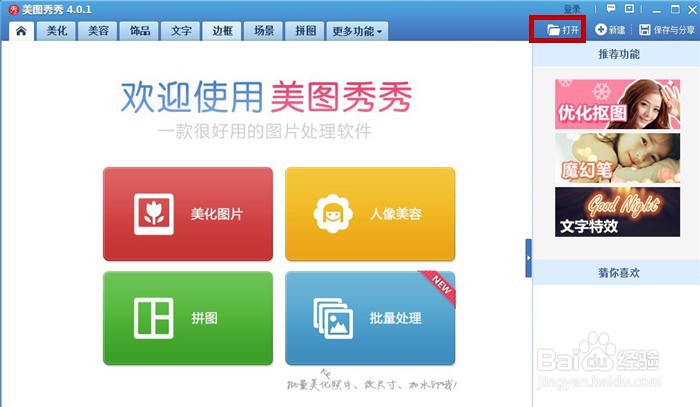
2、在弹出的打开一张图片对话框中,将直接从本地电脑图片文件夹内挑选一张图片,鼠标点击打开按钮

3、在软件中打开一张少侠图片,鼠标单击功能区上的饰品
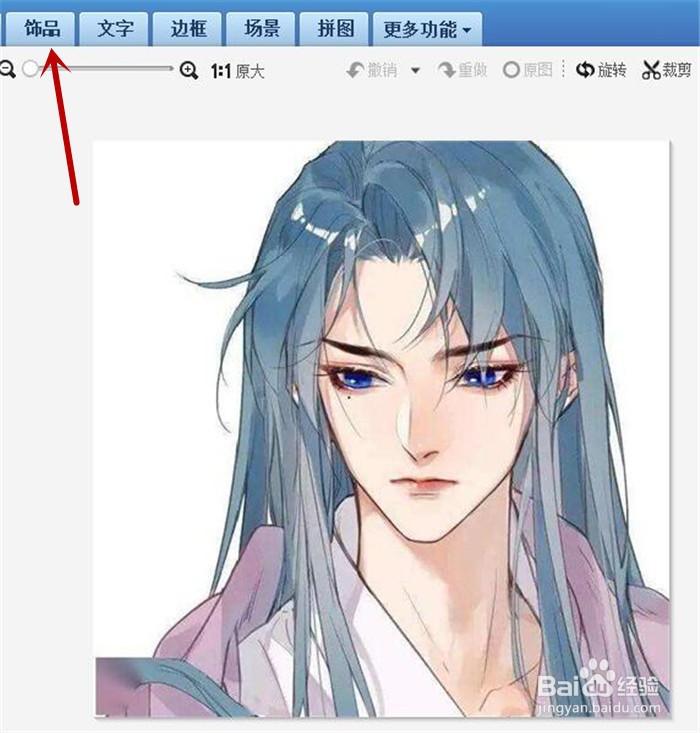
4、打开饰品界面,使用鼠标点击左侧列表中的开心恶搞选项

5、打开开心恶搞选项界面,鼠标点击右侧模板下方的向下翻页小图标

6、连续点击向下翻页图标在第44页找到并单击第一个独眼罩模板
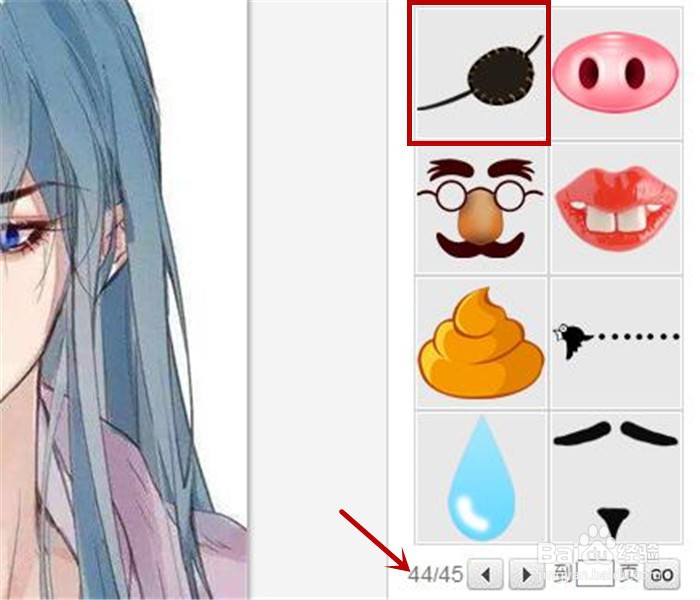
7、移动独眼罩模板到合适眼部位置,然后在小窗口上设置旋转角度为55度,素材大小为162%,关闭小窗口
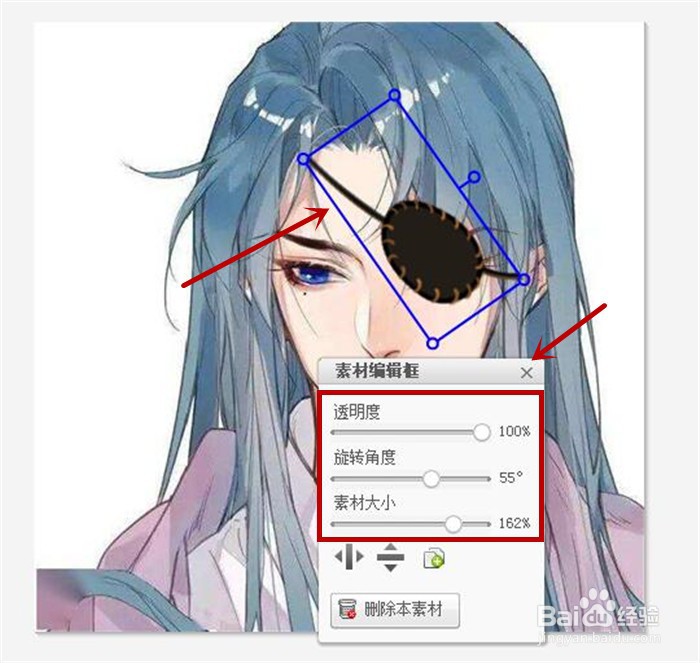
8、回到少侠图片可以看到独眼少侠的效果.

声明:本网站引用、摘录或转载内容仅供网站访问者交流或参考,不代表本站立场,如存在版权或非法内容,请联系站长删除,联系邮箱:site.kefu@qq.com。
阅读量:152
阅读量:166
阅读量:45
阅读量:70
阅读量:125